Jak dodać niestandardową wyszukiwarkę Google w WordPress
Opublikowany: 2022-09-30Dodawanie wyszukiwarki niestandardowej Google do WordPress Dodanie wyszukiwarki niestandardowej Google do witryny WordPress to świetny sposób na ulepszenie funkcji wyszukiwania w witrynie. Wyszukiwarka niestandardowa Google to bezpłatna usługa, która umożliwia dodanie wyszukiwarki do witryny. Aby dodać wyszukiwarkę niestandardową Google do WordPress, musisz utworzyć niestandardową wyszukiwarkę, a następnie dodać kod do swojej witryny WordPress. Tworzenie wyszukiwarki niestandardowej Google Aby utworzyć wyszukiwarkę niestandardową, musisz odwiedzić witrynę wyszukiwarki niestandardowej Google. Gdy znajdziesz się w witrynie wyszukiwarki niestandardowej Google, musisz kliknąć przycisk „Utwórz wyszukiwarkę niestandardową”. Na następnej stronie musisz wpisać nazwę swojej wyszukiwarki, a następnie kliknąć przycisk „Utwórz”. Po utworzeniu wyszukiwarki musisz kliknąć link „Panel sterowania”. Na stronie panelu sterowania musisz kliknąć link „Edytuj wyszukiwarkę”. Na następnej stronie musisz przewinąć w dół do sekcji „Witryny do wyszukania” i wprowadzić adres URL swojej witryny WordPress. Po wprowadzeniu adresu URL witryny WordPress, musisz kliknąć przycisk „Zapisz zmiany”. Dodawanie kodu do WordPress Po utworzeniu niestandardowej wyszukiwarki musisz dodać kod do swojej witryny WordPress. Aby to zrobić, musisz zalogować się do swojej witryny WordPress, a następnie kliknąć link „Wygląd” na lewym pasku bocznym. Na następnej stronie musisz kliknąć link „Edytor”. Na stronie edytora musisz wybrać plik „Nagłówek” z prawego paska bocznego. Po otwarciu pliku nagłówka należy przewinąć w dół i wkleić kod skopiowany z witryny wyszukiwarki niestandardowej Google. Po dodaniu kodu musisz kliknąć przycisk „Aktualizuj plik”. Twoja niestandardowa wyszukiwarka Google zostanie teraz dodana do Twojej witryny WordPress.
WordPress ma wbudowaną funkcję wyszukiwania, ale jego silnik jest niewystarczający. W rezultacie większość właścicieli witryn WordPress używa niestandardowej wyszukiwarki WordPress Google jako podstawowej wyszukiwarki. Istnieje kilka wtyczek, których możesz użyć, aby dodać GCS do swojej witryny. WP może być użyty do dodania Google Custom Search do wyszukiwania. Kolejną wtyczką, która pojawi się na liście, jest wyszukiwarka Google. Korzystając z wyszukiwarki niestandardowej Google, możesz łatwo odfiltrować wyniki wyszukiwania Google na podstawie określonej domeny. Ta darmowa wtyczka ma ponad 10 000 aktywnych instalacji i jest kompatybilna z WordPress w wersji 3.5.x.
Możesz zwiększyć szybkość swojej witryny za pomocą GCS, ponieważ nie będziesz musiał uruchamiać żadnych zapytań do bazy danych. Co więcej, WordPress Custom Search jest prosty w implementacji i dostosowaniu. W innym artykule omówimy najlepsze wtyczki wyszukiwania witryn WordPress. Omówimy je krótko w osobnym artykule. słowo kluczowe można łatwo zidentyfikować w dowolnym temacie, stronie, kategorii, tagu lub komentarzu na stronie WP. Korzystając z Swiftype Search, możesz przeglądać statystyki na żywo dla wszystkich użytkowników Twojej witryny.
Jak utworzyć niestandardową wyszukiwarkę Google?
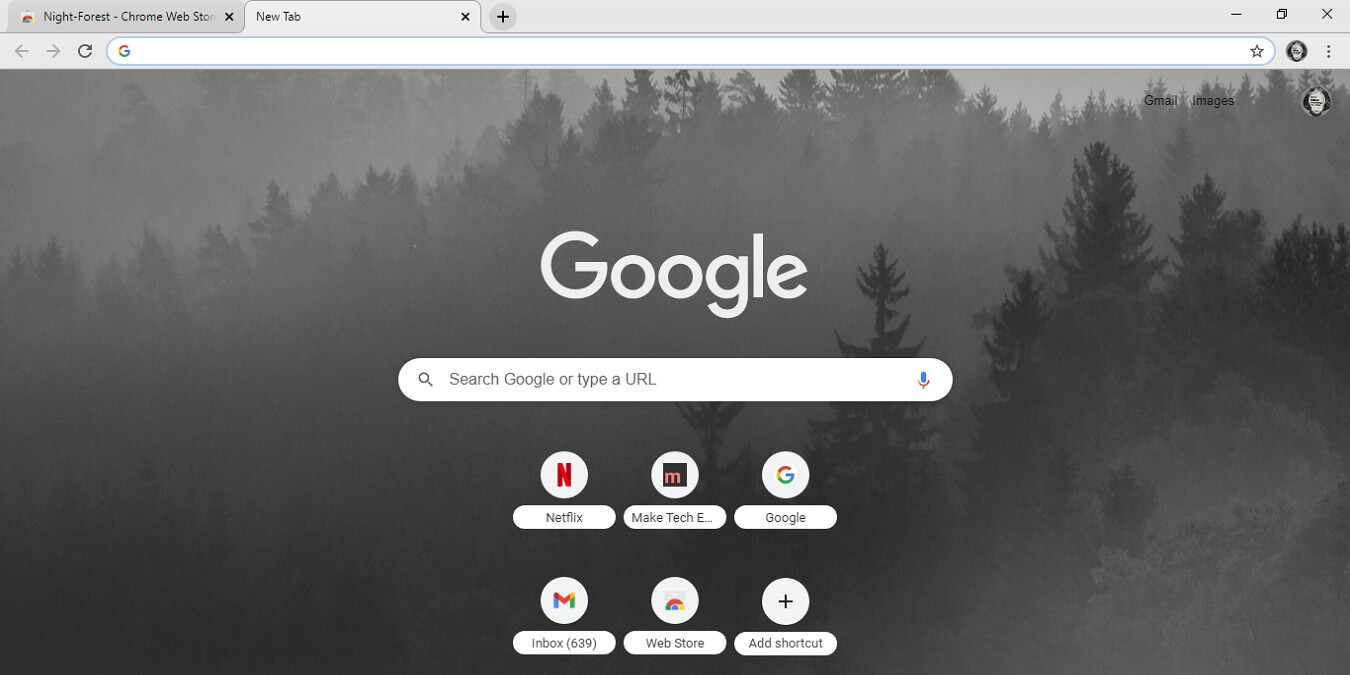 Źródło: Ułatw technologię
Źródło: Ułatw technologięNie ma jednej uniwersalnej odpowiedzi na to pytanie, ponieważ najlepszy sposób utworzenia niestandardowej wyszukiwarki Google będzie się różnić w zależności od konkretnych potrzeb. Jednak niektóre wskazówki dotyczące tworzenia niestandardowej wyszukiwarki Google obejmują korzystanie z narzędzia Google Custom Search Engine, tworzenie filtru wyszukiwania lub korzystanie z wyszukiwarki Google Site Search .
Podstawowy przewodnik, jak stworzyć wyszukiwarkę Google dla swoich uczniów. Możesz dodać witryny, które Twoi uczniowie będą mogli przeszukiwać, dodając je do swojej listy. Autouzupełnianie można również włączać i wyłączać (jest to ogromna funkcja). Priorytety są określane przez Twoje konkretne cele, więc to, które z nich należy traktować priorytetowo, jest wyborem, którego dokonujesz w oparciu o Twoje cele. To jedno z mniej znanych narzędzi Google. Po nazwaniu niestandardowej wyszukiwarki i skonfigurowaniu jej funkcji wyślij ją swoim uczniom za pośrednictwem poczty e-mail, mediów społecznościowych, a nawet materiałów informacyjnych. Jeśli masz taką wyszukiwarkę, możesz również osadzić wyszukiwarkę w/na swojej witrynie lub blogu.
Jak utworzyć niestandardową wyszukiwarkę w WordPress?
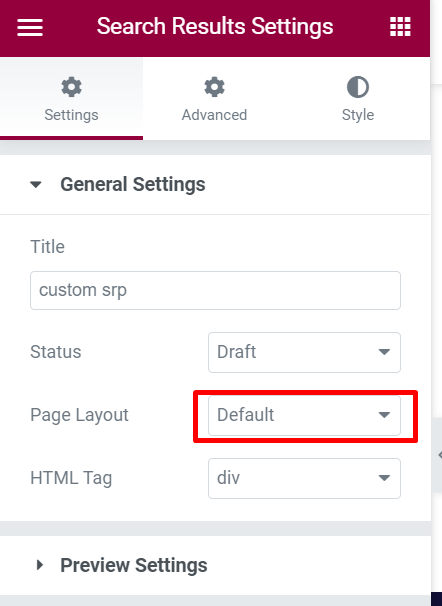 Źródło: www.wppagebuilders.com
Źródło: www.wppagebuilders.comAby utworzyć niestandardowe wyszukiwanie w WordPress, musisz utworzyć niestandardowy formularz wyszukiwania, a następnie dodać go do swojej witryny WordPress. Możesz to zrobić, wykonując następujące kroki: 1. Utwórz niestandardowy formularz wyszukiwania 2. Dodaj formularz do swojej witryny WordPress 3. Skonfiguruj formularz do przeszukiwania witryny WordPress
Możesz utworzyć własną niestandardową wyszukiwarkę WordPress za pomocą niestandardowej wyszukiwarki WordPress WPMU DEV. Istnieje kilka wtyczek, których można używać do wyszukiwania treści WordPress oprócz funkcji wyszukiwania. W tym artykule omówię przykładowe studium przypadku wyszukiwania niestandardowego. Ukryte funkcje wbudowanej funkcji wyszukiwania zostaną Ci ujawnione. Zmiana klauzuli WHERE na: ze zdaniem=1 w adresie URL spowoduje wyświetlenie wyników wyszukiwania frazy, a tytuł lub treść będą wymagane do wyświetlenia butów piłkarskich. Jedyną różnicą między nimi jest usunięcie % z wyrażenia w instrukcjach LIKE. Formularze niestandardowe mogą być niezwykle przydatne, ale podczas opracowywania WP_Query i obsługi wyników może być konieczne samodzielne wykonanie niektórych prac.
Jeśli chcesz zaktualizować domyślny formularz wyszukiwania – na przykład, aby uruchomić wyszukiwanie fraz – masz dwie opcje, zakładając, że Twój szablon nie zakodował formularza wyszukiwania na stałe w formularzu wyszukiwania. Po wykonaniu WP_Query wyświetlane są wszystkie wyniki wyszukiwania. Aby wyświetlić wyniki, dostępne są dwie dodatkowe funkcje: jedna do wyciągnięcia tekstu zawierającego pasującą frazę wyszukiwania, a druga do podświetlenia samych słów. Łatwo jest dodać drugą funkcję wyszukiwania, która będzie działać obok głównej funkcji wyszukiwania, korzystając z niestandardowych formularzy i funkcji wyszukiwania .
Dodaj wyszukiwarkę Google w witrynie
Dodanie wyszukiwarki Google do swojej witryny to prosty sposób na poprawę możliwości wyszukiwania i użyteczności witryny dla odwiedzających. Dodając do witryny pole wyszukiwania, możesz ułatwić odwiedzającym znajdowanie poszukiwanych informacji bez konieczności poruszania się po menu i stronach witryny.
Dodanie pola lub paska wyszukiwania Google do swojej witryny jest proste. Współpracuje ze wszystkimi głównymi systemami CMS, takimi jak WordPress, Ghost, Drupal, Joomla i tak dalej. Reklamy są dostępne w wyszukiwarce Google. Osoby, które chcą zarabiać na swojej witrynie, mogą uznać to za przydatne. Dla innych może to być poważnym zakłopotaniem. Funkcję autouzupełniania można włączyć lub wyłączyć w zależności od określonych atrybutów. Aby przełączyć się z wyników internetowych na wyszukiwanie oparte na obrazach, możemy użyć atrybutu defaultToImageSearch.
Niestandardowe wyszukiwanie w Google ma kilka zalet. Korzystanie z wyszukiwarki niestandardowej Google ma wiele wad. Możesz zacząć od użycia Metody 1, aby utworzyć pole wyszukiwania podobne do Google. Metoda 2, jak opisano powyżej, zapewnia płatne rozwiązanie tego problemu. Ten model ma jedną zaletę: nie zawiera reklam. Zanim zaczniesz tworzyć własną wyszukiwarkę w Expertrec, upewnij się, że Twoja witryna jest aktywna i nie wymaga logowania.
Niestandardowe wyszukiwanie w WordPress bez wtyczki
Istnieje kilka sposobów na utworzenie niestandardowego wyszukiwania w WordPressie bez wtyczki. Jednym ze sposobów jest edycja pliku search.php w motywie. Ten plik kontroluje, co pojawia się na stronie wyników wyszukiwania. Możesz edytować plik, aby zmienić sposób wyświetlania wyników, lub możesz dodać kod, aby wyświetlić wyniki z niestandardowego typu postu lub taksonomii. Innym sposobem tworzenia wyszukiwania niestandardowego jest użycie klasy WP_Query. Ta klasa umożliwia tworzenie niestandardowego zapytania i wyświetlanie wyników w dowolny sposób. Możesz także użyć zaczepu pre_get_posts, aby zmodyfikować główne zapytanie na stronie wyników wyszukiwania. Ten haczyk daje większą kontrolę nad tym, co pojawia się na stronie, ale wymaga więcej kodu.
Dostosowując wyszukiwanie w swojej witrynie, możesz zwiększyć liczbę odsłon, zwiększyć sprzedaż i pomóc odwiedzającym szybciej znaleźć to, czego szukają. W tym artykule pokażemy, jak utworzyć niestandardową wyszukiwarkę WordPress bez użycia wtyczki. Używanie wtyczki do tworzenia niestandardowego wyszukiwania ma kilka wad. Aby to zrobić, musisz mieć duże doświadczenie w kodowaniu, a także dużą wiedzę na temat WordPressa. Korzystanie z wtyczki, takiej jak SearchWP, to najprostszy sposób na dostosowanie wyszukiwania w witrynie WordPress. SearchWP umożliwia ograniczenie wyszukiwania WordPressa do określonych rodzajów treści, jednocześnie umożliwiając identyfikację dopasowań. SearchWP umożliwia również wyszukiwanie według tagów i pól niestandardowych, a także innych funkcji.

SearchWP umożliwia podłączenie dowolnej liczby wyszukiwarek do indywidualnych formularzy wyszukiwania Twojej witryny. Atrybuty postu i taksonomie można wziąć pod uwagę podczas wyszukiwania posta w WordPress. Dostępny jest również skrót Any Meta Key, który umożliwia jednoczesne przeszukiwanie wszystkich istniejących pól wyszukiwania jednym kliknięciem myszy. Możesz ograniczyć wyszukiwanie do określonej kategorii postów lub wykluczyć określone kategorie. WordPress można również ustawić tak, aby ignorował domyślne atrybuty postu, takie jak tytuł, treść i fragment. Po zakończeniu zarządzania atrybutami źródła wyszukiwania postów naciśnij Gotowe, aby je zapisać. Przetestuj nowe wyszukiwanie, używając go, aby upewnić się, że działa tak, jak zostało skonfigurowane.
Nowe ustawienia zostaną zastosowane w Twojej wyszukiwarce po zapisaniu witryny. Aby dostosować wyszukiwarkę, musisz wprowadzić zmiany w swoim motywie. Jeśli jeszcze go nie masz, możesz utworzyć motyw podrzędny na podstawie tego, którego używasz w swojej witrynie. Możesz także wprowadzać zmiany w motywie nadrzędnym bez utraty poprzednich. Na pulpicie WordPress kliknij Wygląd, aby rozpocząć. Następnie w prawym panelu kliknij plik functions.php. Następnie możesz wykonać poniższe kroki w zależności od wymaganego dostosowania.
Dodaj następujący kod do pliku functions.php motywu, aby tagi postów i kategorie można było przeszukiwać bez wtyczki: Po zakończeniu edycji naciśnij przycisk Aktualizuj plik, aby zapisać zmiany. Wybierając Treść komentarza i Nazwisko autora, możesz uzyskać dostęp do treści komentarza i nazwisk autorów. Odwiedzający mogą teraz wyszukiwać komentarze według autora i treści.
Jak znaleźć niestandardowe pola w WordPressie?
Najprostszym sposobem na osiągnięcie tego jest wtyczka WordPress, taka jak SearchWP. SearchWP to jedna z najlepszych wtyczek wyszukiwania WordPress do znajdowania wszystkich typów niestandardowych pól w witrynie WordPress. Mogą korzystać z tej funkcji, aby znaleźć potrzebne treści. Narzędzie działa również dobrze z innymi wtyczkami.
Programowalna wyszukiwarka Google WordPress
Google Programmable Search to narzędzie, które umożliwia tworzenie niestandardowych wyszukiwarek dla witryny WordPress. Możesz go użyć do stworzenia wyszukiwarki dla swojego bloga, witryny firmowej lub osobistej witryny internetowej. To świetny sposób na ulepszenie funkcji wyszukiwania w Twojej witrynie i uczynienie jej bardziej przyjazną dla użytkownika.
Google stał się zaufaną wyszukiwarką, ale wyszukiwarka WordPressa pozostawia wiele do życzenia. Możesz dodać wyszukiwarkę Google do swojej witryny WordPress, wykonując czynności opisane w tym samouczku. W rzeczywistości zdecydowana większość tego artykułu dotyczy wszystkich stron internetowych, które nie korzystają z WordPressa. Jeśli Twoje konto Gmail jest połączone z kontem Google AdSense, możesz zarabiać na wyszukiwaniu (pamiętaj, że Google będzie umieszczać reklamy niezależnie od tego, czy je udostępnisz, czy nie). Aby to zrobić, przejdź do Edytuj wyszukiwarkę, a następnie Ustawienia -> Ades. Wszystkie opcje dostosowywania są łatwe do zrozumienia i wyjaśnione w dobrze zorganizowanym menu, a okno podglądu pokaże, jak będzie wyglądać po ich zaimplementowaniu. Jeśli używasz innej wtyczki, polecam migrację do TSF.
Nie wolno nam usuwać strony – wtyczka automatycznie tworzy stronę io.bikegremlin.com/search_gcse/. Tytuł, tekst i obrazy witryny można zmienić, ale na stronie musi znajdować się krótki kod dla [WP_google_searchbox]. W artykule omawiającym budowę tej strony pokazuję, w jaki sposób przycisk wyszukiwania został dodany do nagłówka. Gdy na stronie jest używany niestandardowy blok HTML, ten obraz przedstawia, jak by to wyglądało. Nie znalazłem sposobu, żeby wyglądało ładnie. W rezultacie zaimplementowałem wtyczkę WP Google Search (rozdział 4). Drugą metodą jest dodanie wyszukiwarki Google za pomocą krótkiego kodu wtyczki: [WP_google_searchbox].
Jak korzystać z wyszukiwania programowalnego Google?
Strona główna programowalnej wyszukiwarki umożliwia utworzenie własnej lub nowej wyszukiwarki. Po prostu wprowadź wyszukiwane hasło w polu Witryny do wyszukiwania, jeśli chcesz uwzględnić w wynikach wyszukiwania wiele witryn. Nie ma ograniczeń co do liczby stron internetowych, które możesz umieścić w sieci. Zawsze możesz dodać więcej później; Chciałbym usłyszeć od ciebie.
Niestandardowa wyszukiwarka Google: bardziej spersonalizowane wyszukiwanie
Gdy właściciel witryny doda pole wyszukiwania do swojej witryny, będzie miał bardziej spersonalizowaną obsługę dzięki niestandardowemu wyszukiwaniu Google. Dla właścicieli witryn usługa kosztuje 5 USD za tysiąc zapytań i jest bezpłatna. Na stronie nie ma reklam, ani nie ma dziennego limitu liczby zapytań, które można wykonać. Ponadto usługa wyświetla o trzy wiersze wyników więcej na stronę niż standardowe wyszukiwanie.
Niestandardowa strona wyszukiwania Wtyczka WordPress
Dostępnych jest wiele niestandardowych wtyczek WordPress do stron wyszukiwania . Każdy ma swoje unikalne cechy i zalety. Niektóre lepiej nadają się do małych witryn, a inne są bardziej wszechstronne i można ich używać w większych witrynach. Wybierając wtyczkę, należy wziąć pod uwagę swoje potrzeby i oferowane funkcje.
Jeśli Twoja płatność została pomyślnie przetworzona, otrzymasz poniższe listy. Jeśli dokonasz zakupu, który zostanie uznany za nieuczciwy, Twoja płatność nie zostanie do nas przekazana. Dzięki pomocy priorytetowej otrzymasz odpowiedź na swoje pytanie w ciągu jednego dnia roboczego. W przypadku zakupu licencji rocznej otrzymasz aktualizacje produktów oraz priorytetowe wsparcie przez okres jednego roku. Jeśli kupisz licencję dożywotnią, będziesz otrzymywać aktualizacje produktu i priorytetowe wsparcie bezterminowo (zobacz Umowa licencyjna, aby uzyskać więcej informacji na temat tej funkcji). Otrzymasz dostęp do ponad 30 wtyczek premium WordPress w ramach subskrypcji Pro Membership, a także wszystkich przyszłych wtyczek, które zostaną wydane w trakcie subskrypcji Pro Membership dla jednej domeny.
Google Search Console WordPress
Google Search Console to bezpłatna usługa oferowana przez Google, która pomaga monitorować i utrzymywać obecność Twojej witryny w wynikach wyszukiwania Google. Za pomocą Search Console możesz przesyłać i testować mapy witryn, zgłaszać witrynę do Google w celu zindeksowania i sprawdzać, czy nie występują problemy z bezpieczeństwem.
Google Search Console, bezpłatna usługa świadczona przez Google, pomaga w monitorowaniu, utrzymywaniu i rozwiązywaniu problemów z rankingiem Twojej witryny w wyszukiwarce Google. Wiele firm, specjalistów SEO, marketerów, administratorów witryn i twórców stron internetowych uważa to za korzystne. W tym samouczku pokażemy, jak dodać witrynę WordPress do Google Search Console za pomocą WordPress. Witryna Google Search Console to miejsce, w którym możesz zalogować się na swoje konto Google / Gmail. Do procesu weryfikacji można dodać nazwę domeny lub prefiks adresu URL. Weryfikacja może przybierać różne formy, takie jak przesyłanie plików HTML, tagi HTML i rekordy DNS. Po prostu wpisz swój adres URL w polu i kliknij przycisk „” Kontynuuj”.
W każdym przypadku możesz skopiować i wkleić kod własną metodą. Po wklejeniu kodu w witrynie wróć do Google Search Console i kliknij „Zweryfikuj”. Jeśli zrobisz to poprawnie, Twoja witryna będzie zielona; jeśli nie, pojawi się na czerwono. Jeśli Twoja witryna nie jest zsynchronizowana z Google Search Console, musisz wyczyścić pamięć podręczną lub użyć w tym celu wtyczki pamięci podręcznej, takiej jak Hummingbird. Ktoś dodaje usługę do dowolnego konta Search Console, co powoduje rozpoczęcie procesu zbierania tej usługi. Twoja witryna będzie bardziej widoczna i będzie miała zwiększony ruch, jeśli użyjesz SmartCrawl. SmartCrawl jest najbardziej znana między innymi z łatwości obsługi, automatycznych map witryn, analizy słów kluczowych w czasie rzeczywistym, analizy treści oraz skanów i raportów.
SmartCrawl jest dostępny bezpłatnie na WordPress.org. Korzystając z Beehive możesz również zintegrować Google Analytics. Możesz go używać do monitorowania szczegółowych analiz w swojej witrynie za pomocą tej bezpłatnej i prostej wtyczki.
Czy WordPress jest kompatybilny z Google Search Console?
Aby rozpocząć korzystanie z obu usług, wystarczy dodać swoją witrynę jako nową „właściwość” w Google Search Console i WordPressie. Sprawdź deskę rozdzielczą, aby zobaczyć, co tam jest. Korzystając z Yoast SEO, Google Search Console można zintegrować z WordPress.
